设备监控
设备监控用于实时查看第三方设备的运行状态、具体参数和报警信息,其示意图如下:
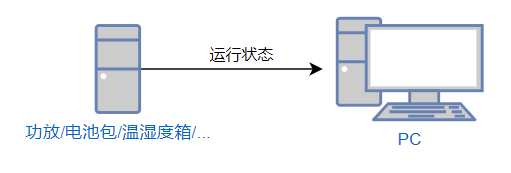
当您完成自定义设备配置后,关闭“其他设备”对话框。将自动弹出“设备联动”面板。
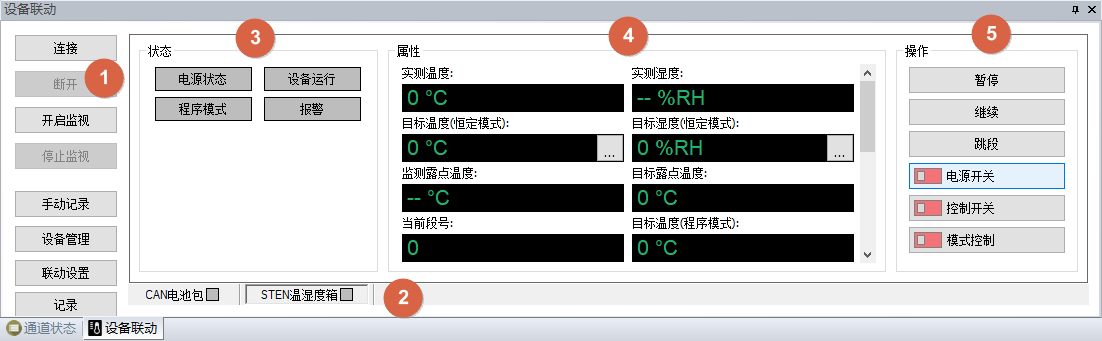
设备联动面板主要包含以下5个部分:
- 控制按钮区
- 设备标签页
- 设备状态
- 设备属性
- 设备操作
后面将详细对各个部分的功能进行描述:
1. 控制按钮区
控制按钮区的按钮操作,将对所有第三方设备产生影响。从上到下各按钮的功能为:
- 连接:建立与设备的连接,开始获取设备的状态和数据
- 断开:断开与设备的连接,停止获取设备的状态和数据1
- 开启监视:开启监视控制
- 停止监视:停止监视控制
- 手动记录:点击按钮时,将第三方设备的信息写入联动记录文件
- 设备管理:打开设备管理对话框
- 联动设置:打开监视控制设置对话框
- 记录:打开联动记录设置对话框
2. 设备标签页
每一个设备标签页对应一台启用的第三方设备。未勾选“启用”的设备,不会显示在标签页中,并且在连接、监视和记录中不会起作用。
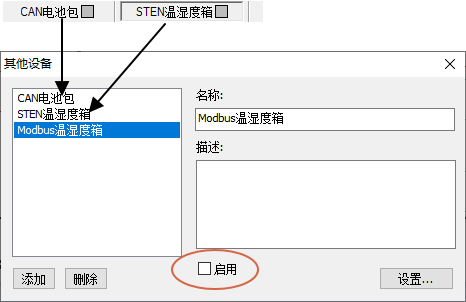
设备标签页左侧为设备名称,右侧为连接状态指示。
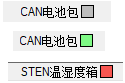
设备状态如下:
- 灰色:未连接
- 绿色:连接正常
- 红色:连接失败或断开连接
3. 设备状态、属性和操作
点击设备标签页,可以切换当前显示的设备状态、属性和操作界面。这个界面每次只显示当前选中的设备信息。并且各个区域显示的控件与“自定义设备”对话框中的“读取设置”和“写入设置”相关。
| 面板内容 | 读取操作 | 写入操作 | 控件状态 | 示例 |
|---|---|---|---|---|
| 状态 | 测试状态 | OFF: 灰色; ON: 绿色; 错误: 红色 |  |
|
| 状态 | 报警 | OFF: 灰色; ON: 红色 |  |
|
| 属性 | 数值显示 | 只读数值 |  |
|
| 属性 | 数值显示 | 数值显示 | 可编辑数值2 |  |
| 操作 | 按钮(按钮点击后保持数据状态3) | 显示为按钮:按一下后在0/1之间切换 |  |
|
| 操作 | 按钮(按钮点击后不保持数据状态3) | 显示为按钮:按下发送1,松开发送0 |  |
|
| 操作 | 控制切换 | 控制切换 | 显示为有状态的按钮:按一下后切换状态 |  |